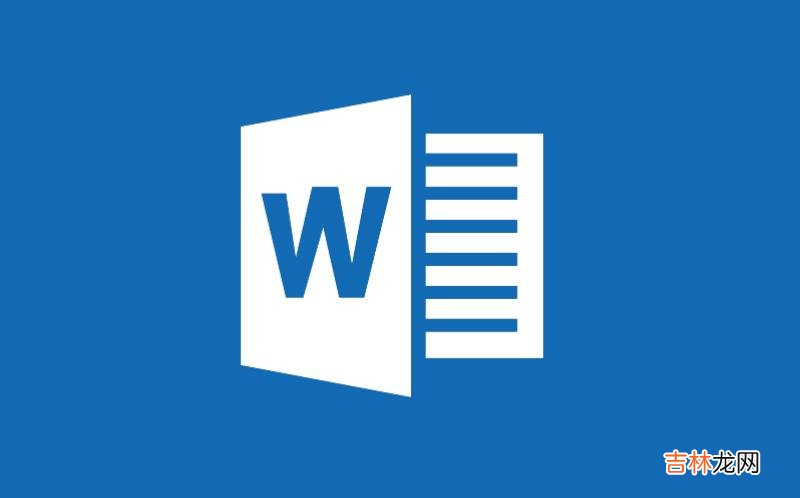
文章插图
在Word2010中,我们可以将表格中两个或两个以上的单元格合并成一个单元格,以便使制作出的表格更符合我们的要求 。
方法一
打开Word2010文档页面,选择表格中需要合并的两个或两个以上的单元格 。
右键单击被选中的单元格,选择“合并单元格”菜单命令即可 。
方法二
打开Word2010文档,选择表格中需要合并的两个或两个以上的单元格 。
单击“布局”选项卡 。
在“合并”组中单击“合并单元格”按钮即可 。
方法三
打开Word2010文档,在表格中单击任意单元格 。
单击“设计”选项卡 。
【Word2010表格中怎样合并单元格】在“绘图边框”组中单击“擦除”按钮,指针变成橡皮擦形状 。
在表格线上拖动鼠标左键即可擦除线条,将两个单元格合并 。
按ESC键或再次单击“擦除”按钮取消擦除状态 。
经验总结扩展阅读
- Word2007中怎样插入公式
- 如何去掉word中英文单词下的红色波浪线
- word2010怎么选中部分文字
- 东北在哪
- 火灾中80%的人死于什么原因
- Word 2003中组合、对齐、分布和叠放图形设置
- 三步轻松解决Word2010汉字拼音
- word2010中怎么新建样式
- word2010怎么生成目录
- 绝密!Word2003利用+、-加减号绘制表格









